现在大部分新款笔记本电脑都是Windows 11系统,有些新用户不知道如何给共享文件夹设置密码访问,接下来小编就给大家介绍一下具体的操作步骤。
具体如下:
-
1. 首先第一步先右键单击任务栏【开始】图标,接着在弹出的菜单栏中根据下图箭头所指,点击【运行】选项。
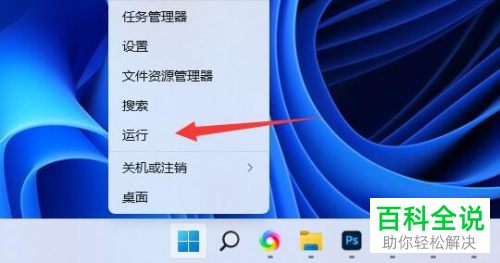
-
2. 第二步打开【运行】窗口后,根据下图箭头所指,先在方框中输入【compmgmt.msc】,接着点击【确定】选项。
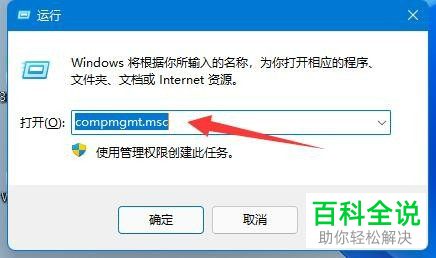
-
3. 第三步打开【计算机管理】窗口后,根据下图箭头所指,先依次点击【本地用户和组-用户】,接着找到并双击【Guest】。
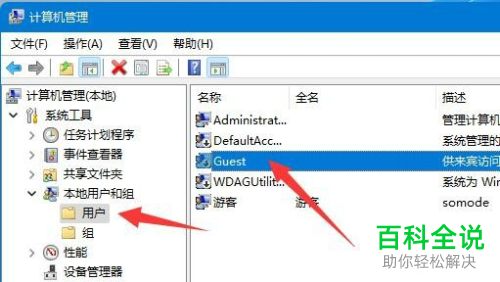
-
4. 第四步在弹出的窗口中,根据下图箭头所指,先依次勾选【用户不能更改密码、密码永不过期、账户已禁用】,接着点击【确定】选项。
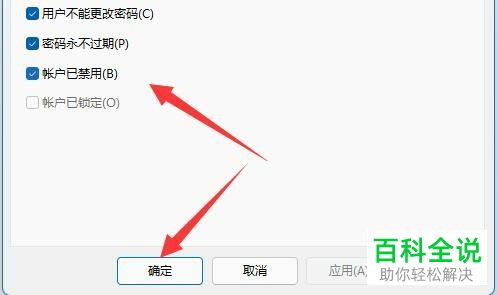
-
5. 第五步先右键单击需要共享的文件夹,接着在弹出的菜单栏中根据下图箭头所指,点击【属性】选项。
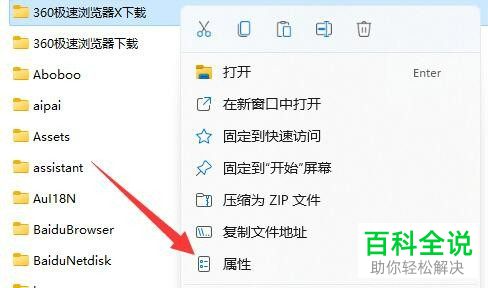
-
6. 第六步打开【属性】窗口后,根据下图箭头所指,连续点击【共享】选项。
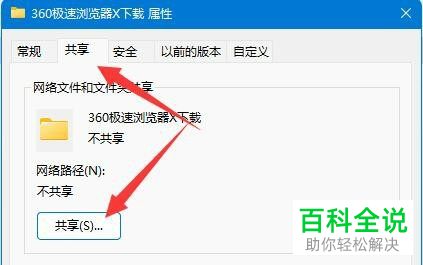
-
7. 第七步根据下图箭头所指,先在方框中输入【guest】,接着点击【添加】选项。
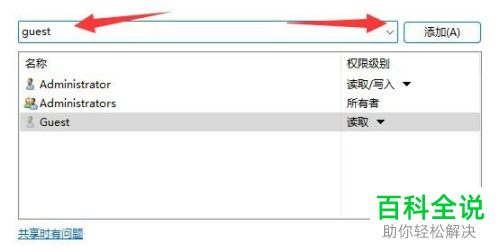
-
8. 第八步根据下图箭头所指,先选中【Guest】,接着将【权限级别】设置为【读取/写入】。
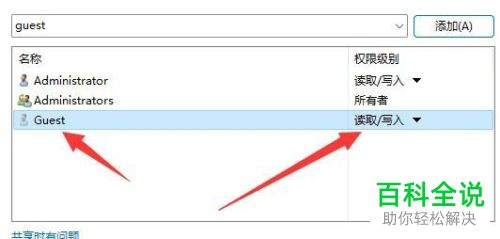
-
9. 最后设置完成,根据下图箭头所指,先点击【高级共享】选项,接着勾选【共享此文件夹】。

-
以上就是Windows 11系统如何给共享文件夹设置密码访问的方法。
